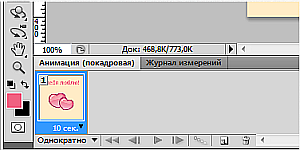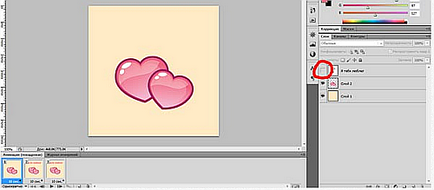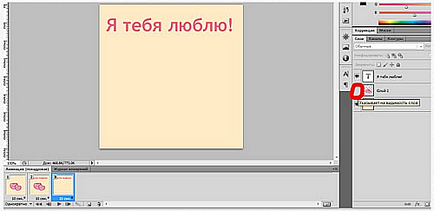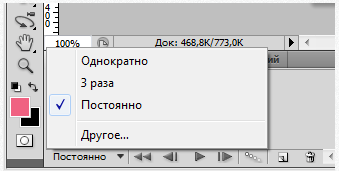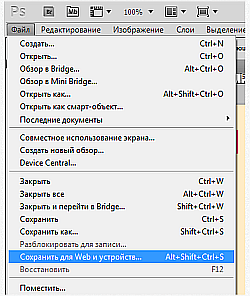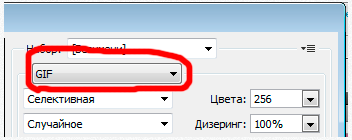Cum SIFCO în Photoshop
Uneori vrei să faci ceva fel. Puteți încerca, pentru a crea o imagine GIF animat în programul „Photoshop“, care sunt destul de capabil de verde, chiar novice. Acest program minunat „Photoshop“ vă permite să creați un flip animație ratele de cadre, și apoi salvați lucrul în imagini în format GIF.
Inutil să spun că Photoshop nu poate crea animația în sine. Toate acestea fac folosind un utilizator: organizează cadrul prezentării de imagini cadru pregătite în avans, și apoi le scoate la formatul final. Rețineți că numărul de cadre în animație finit gif poate fi orice. Există un „dar“: mai mare numărul de cadre, mai mare dimensiunea fișierului de ieșire, care nu este întotdeauna bun. Prin urmare, este întotdeauna recomandabil să caute să reducă numărul de cadre la un nivel minim. Cu toate acestea, mai multe cadre vor fi inserate în a doua animație, mai cursivă animație, aceasta este lucrarea.
Bine, să termine cu o introducere și să încerce să creeze un GIF pentru a face programul „Photoshop“.
1. Creați un nou fișier în care primul strat este de fundal, și copiați imagini aici fierte și inscripții, din care dorim să o animație GIF-(respectiv, fiecare este pe un strat separat).

- Mergem la meniul „Window“ și selectați „Animație“.